Хотели бы вы настроить свои любимые веб-сайты с помощью популярных скриптов Greasemonkey? Вот как вы можете использовать любой пользовательский скрипт в Google Chrome всего за 3 клика.
Greasemonkey - одно из самых любимых расширений Firefox, поэтому вы, возможно, были разочарованы тем, что оставили после себя настройки вашего любимого веб-сайта, когда переключились на Google Chrome. Теперь вы можете использовать лучшее из обоих миров, поскольку Chrome теперь изначально поддерживает пользовательские скрипты. Вам не нужно устанавливать дополнительное расширение, чтобы использовать их; Фактически, Chrome рассматривает каждый пользовательский сценарий как отдельную надстройку, поэтому вы можете легко управлять ими и удалять их. Давайте посмотрим, как скрипты Greasemonkey работают в Google Chrome.
Установите скрипты Greasemonkey в Chrome
Вы можете загрузить пользовательские скрипты Greasemonkey со многих веб-сайтов в сети, включая те, которые перечислены по ссылкам ниже. Как только вы найдете пользовательский скрипт, который хотите использовать, просто нажмите Установить . Вам не нужно загружать расширение, чтобы включить скрипты Greasemonkey, как в Firefox; они работают так же, как стандартное расширение в Chrome.

Внизу окна вы увидите всплывающее окно загрузки; щелкнуть Продолжать скачать пользовательский скрипт.

После загрузки нажмите Установить в окне подтверждения, чтобы продолжить и установить сценарий.
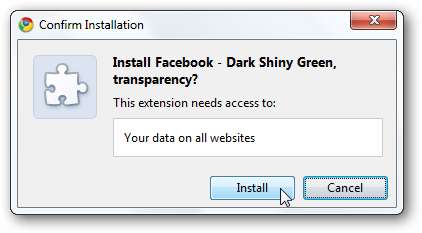
После его установки вы увидите всплывающую подсказку в меню с изображением шестеренки, в которой сообщается, что пользовательский скрипт установлен.
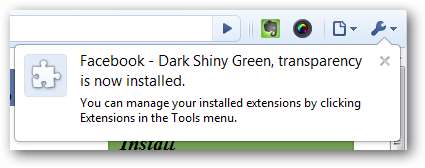
В следующий раз, когда вы посетите веб-сайт, для которого был разработан пользовательский скрипт, вас встретит новый стиль. Старые скрипты могут не работать на сайтах, которые были недавно обновлены, поэтому часто бывает полезно посмотреть дату загрузки и последние комментарии к скрипту перед его установкой.
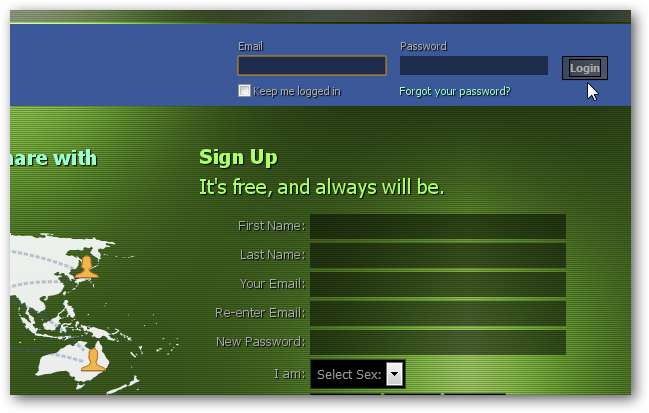
Установить пользовательские скрипты вручную
Если вы хотите написать собственные пользовательские сценарии или установить сценарии, для которых у вас есть код, вот как вы можете установить их в Chrome. Просто вставьте код в текстовый редактор, например Блокнот, и сохраните его с расширением файла. .user.js .
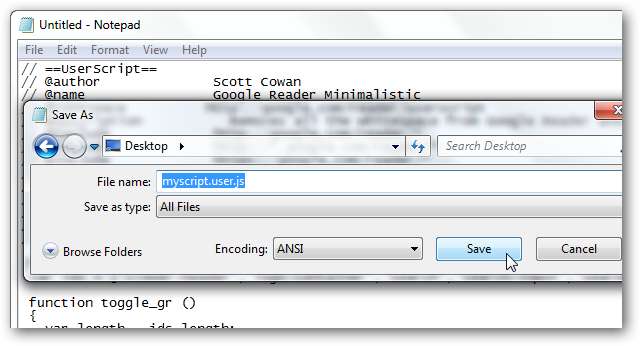
Теперь перетащите файл сценария в окно Chrome. Вы увидите те же запросы на установку, что и раньше, поэтому примите их, и ваш новый скрипт будет установлен в Chrome.
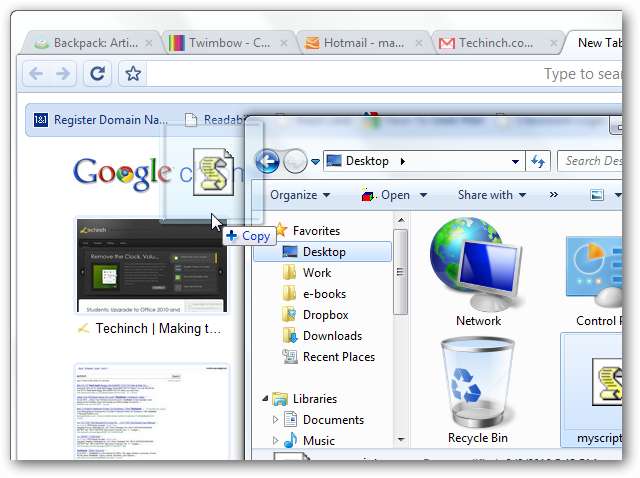
Удалить пользовательские скрипты
Если вам не нравятся новые стили, вы можете легко избавиться от них в Google Chrome. Для этого нажмите кнопку с шестеренкой в левом верхнем углу и выберите Расширения .
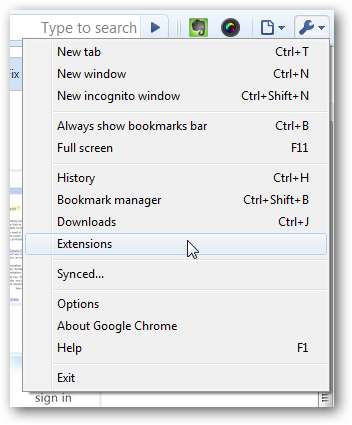
Ваши скрипты будут перечислены вместе с другими расширениями Chrome, которые вы, возможно, установили. Нажмите Удалить под любыми скриптами, которые вы хотите удалить. Или же, если вы хотите только отключить его, вы можете нажать Отключить так что вы можете легко использовать его снова в будущем.
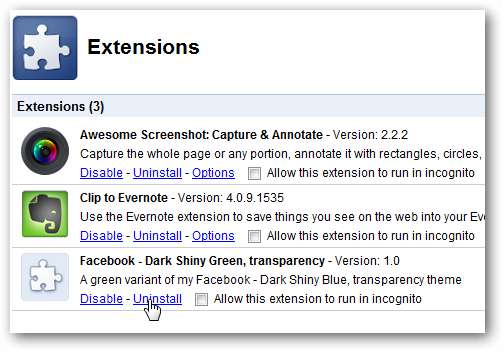
Если вы удаляете скрипт, нажмите Удалить во всплывающем окне, чтобы подтвердить, что вы хотите удалить скрипт. Теперь сайт будет работать так же, как и до добавления скрипта.
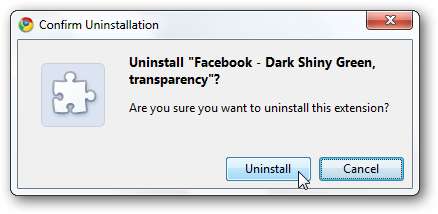
Вывод
Скрипты Greasemonkey - отличный способ заставить веб-сайты выглядеть и работать так, как вы хотите. Существуют тысячи пользовательских скриптов, доступных на сайтах, перечисленных ниже, и на других, или вы всегда можете написать свой собственный скрипт, если хотите. С помощью расширений, тем и пользовательских скриптов в Chrome вы можете персонализировать свой браузер, при этом пользуясь скоростью Chrome и поддержкой передовых веб-технологий.
Если вы хотите использовать Greasemonkey в Firefox, ознакомьтесь с нашими Руководство для начинающих по пользовательским скриптам Greasemonkey в Firefox .
Сайты со скриптами Greasemonkey для загрузки:
Усерскрипт.орг







